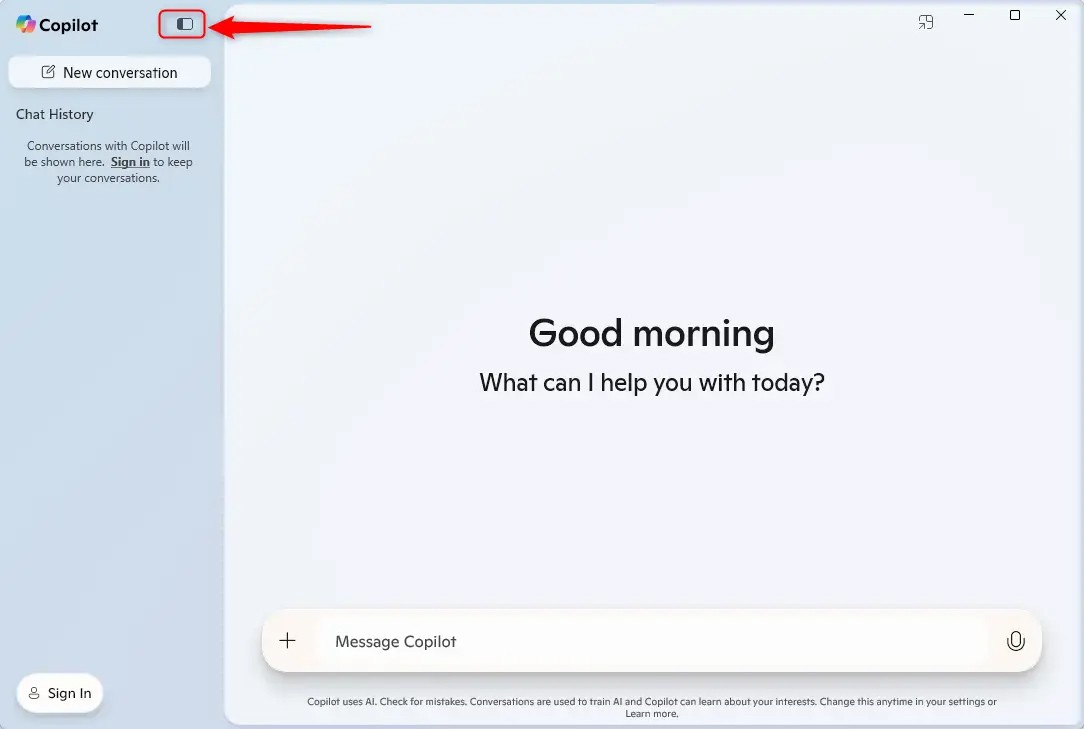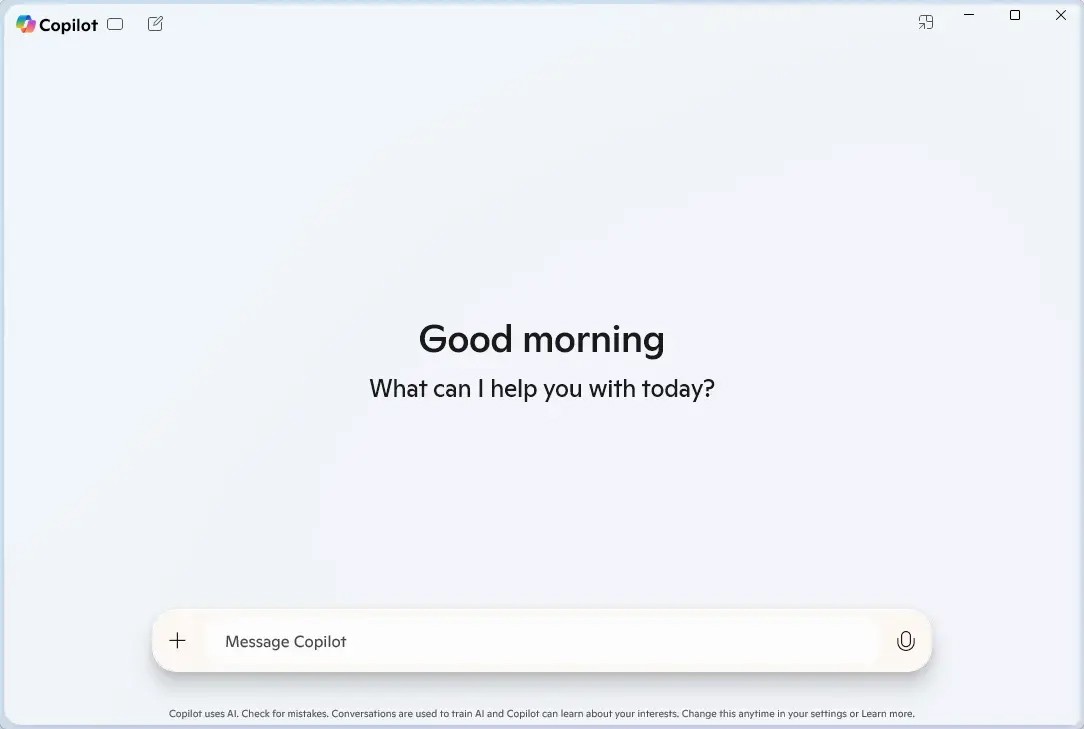Unter Windows 11 Copilot+ gibt es eine dedizierte Copilot-Taste auf der Tastatur. Wenn Sie diese Copilot-Taste drücken, wird die Copilot-Anwendung standardmäßig geöffnet. Die Copilot-Oberfläche ist zweigeteilt: Die linke Seite ist die Seitenleiste mit dem Chatverlauf und die rechte Seite ist die Hauptoberfläche für den Chat mit Copilot. Wenn Sie die Seitenleiste nicht verwenden, können Sie die Windows 11 Copilot-Seitenleiste wie folgt ausblenden.
So verbergen Sie die Copilot-Seitenleiste in Windows 11
Schritt 1:
Sie öffnen die Copilot-Anwendung unter Windows 11 und öffnen sie dann im Vollbildmodus. Anschließend klicken wir auf das Bedienfeldsymbol in der linken Seitenleiste der Benutzeroberfläche, wie unten gezeigt.
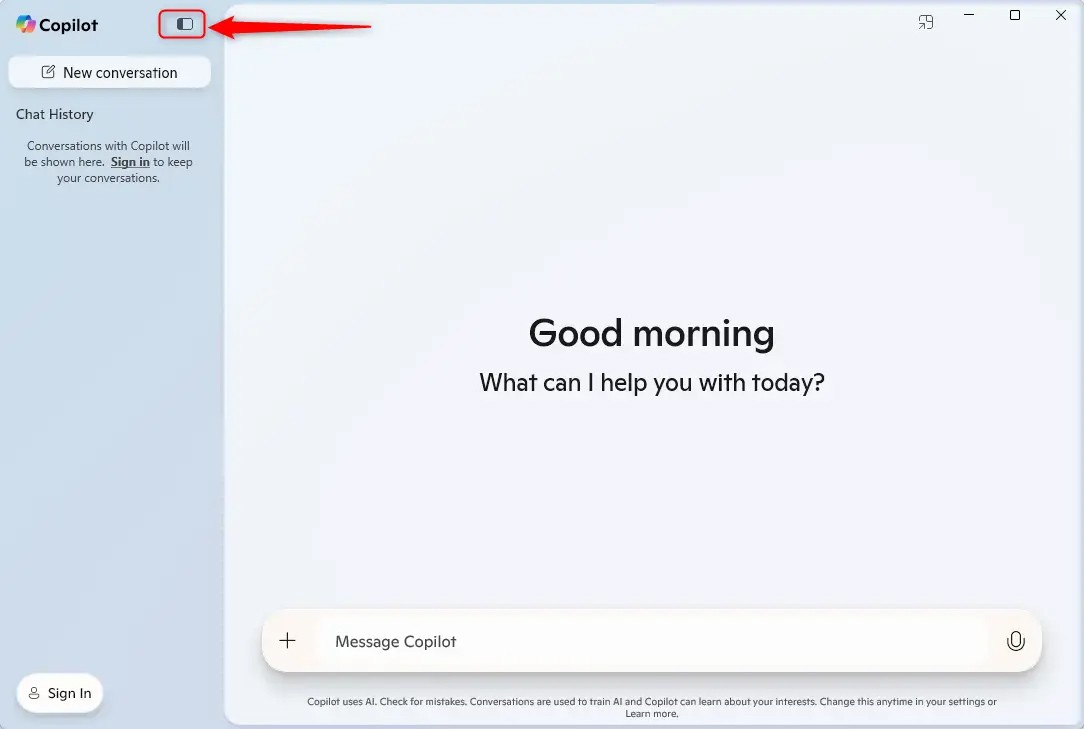
Schritt 2:
Als Ergebnis wird die Copilot-Oberfläche mit ausgeblendeter Seitenleiste angezeigt, wie unten gezeigt.
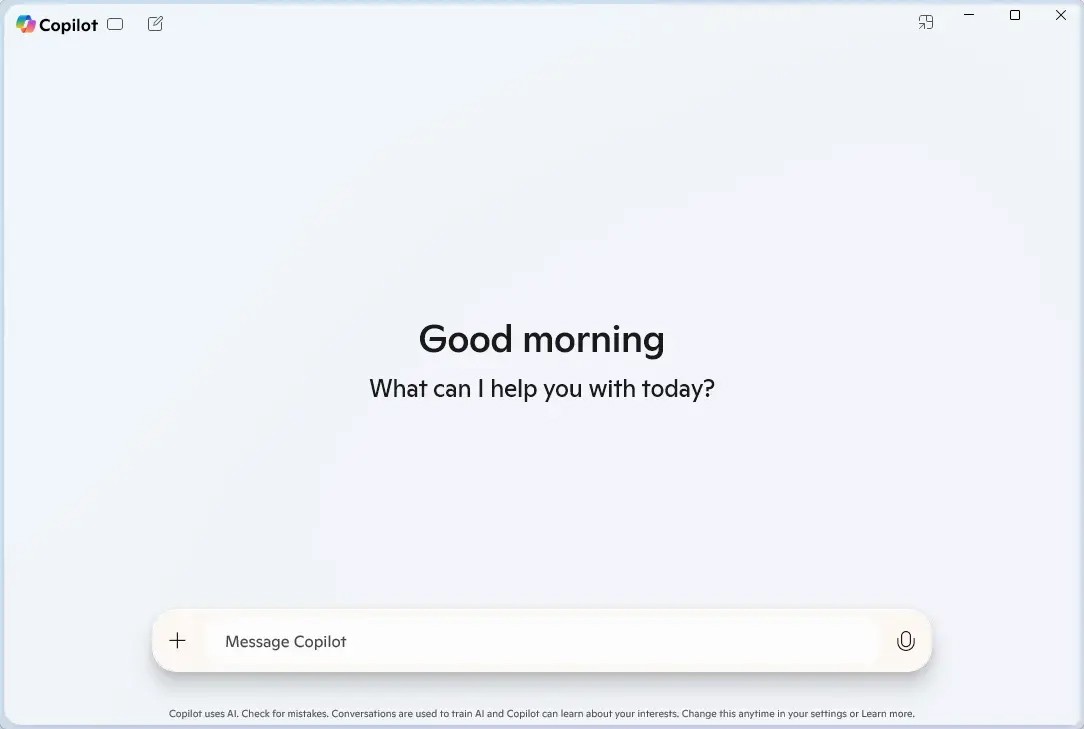
Ab Copilot Version 1.25023.101.0 wurde die Benutzeroberfläche um eine Seitenleiste erweitert, mit der Benutzer schnell eine Konversation starten und ihren Chatverlauf einsehen können. Die Seitenleiste kann ausgeblendet oder im Vollbildmodus angezeigt werden, damit Benutzer ihren Arbeitsbereich nach ihren Wünschen anpassen können.